Situs web modern dan dinamis membutuhkan banyak fitur, menu, dan widget untuk menjadikan situs web ramah pengguna dan menjangkau pasar yang sempurna. Apa pun alat yang Anda gunakan untuk membuat situs web, javascript selalu diperlukan untuk menggambar garis akhir. Sementara kita berbicara tentang javascript, kita tidak bisa mengabaikan framework Angular. Sebenarnya tidak ada pertanyaan untuk mengabaikan aplikasi Angular. Saat ini, Angular CLI adalah metode yang paling populer untuk menjalankan aplikasi Angular di web-framework. Anda dapat dengan mudah menginstal dan mengonfigurasi Angular CLI di semua distribusi Linux. Selain itu, CLI Angular adalah cara yang paling populer dan efisien untuk mempertahankan back-end Javascript.
Ada suatu masa ketika pengembang web menggunakan Angular berbasis GUI untuk javascript. Namun seiring berjalannya waktu, pemrograman juga banyak berkembang. Akibatnya, antarmuka pengguna berbasis grafis Angular tidak lagi digunakan oleh pengembang untuk mempertahankan kerangka kerja javascript. Pengembang dan perekrut sekarang mencari mereka yang menguasai Angular CLI (Command Line Interface).
CLI Sudut di Linux
Karena Angular adalah alat lintas platform, CLI Angular memiliki peran yang sangat penting dalam mengembangkan aplikasi front-end, aplikasi seluler, dan aplikasi desktop. Ini lebih cepat daripada Angular berbasis GUI pada platform apa pun. Anda dapat menggunakan Angular CLI untuk penggunaan kembali kode, meningkatkan kecepatan pemuatan, dan meningkatkan kinerja. Selain itu, pengembang merasa nyaman mengerjakan CLI Angular karena antarmuka baris perintahnya, yang lebih cepat dan mudah dijalankan.
Karena Linux terkenal dengan kinerjanya yang cepat dan tidak memerlukan perawatan yang tinggi, Angular CLI bekerja dengan sempurna di semua distribusi Linux. CPU, Memori, dan masalah kompatibilitas perangkat keras lainnya jarang ditemukan di Linux saat menginstal Angular CLI. Dalam postingan ini, kita akan mempelajari cara memasang Angular CLI di berbagai distribusi Linux.
Menggunakan Angular CLI bukan grafis Angular tidak hanya meningkatkan kinerja Anda, melainkan memiliki kemampuan halus untuk membuat kode Anda bersih dan profesional. Dalam postingan ini, kita akan melihat bagaimana Anda dapat menginstal Angular CLI di berbagai distribusi Linux.
1. Instal Angular CLI di Debian dan Ubuntu Linux
Di Ubuntu dan sistem Debian Linux lainnya, menginstal Angular CLI cukup sederhana dan mudah. Pertama, yang perlu Anda lakukan adalah menginstal Node Version Manager (NVM) di mesin Ubuntu Anda. Nanti, kita akan menggunakan alat NVM untuk menginstal Angular CLI di Ubuntu.
Langkah 1:Instal NVM di Ubuntu
Pertama, jalankan perintah aptitude berikut yang diberikan di bawah ini untuk memperbarui repositori paket Anda. Kemudian jalankan perintah cURL untuk mengunduh skrip bash NVM. Jika Anda belum menginstal cURL di dalam sistem Anda, instal cURL terlebih dahulu.
sudo apt-get install curl sudo apt update curl https://raw.githubusercontent.com/creationix/nvm/master/install.sh | bash
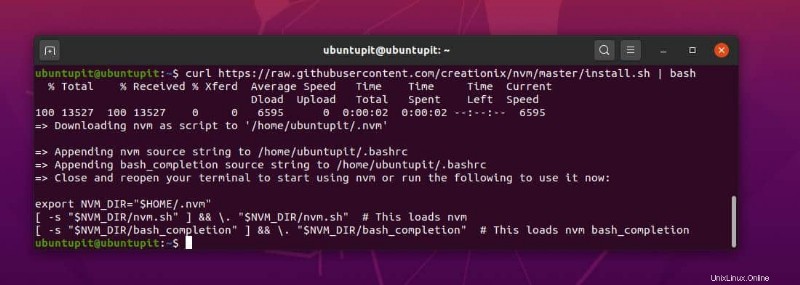
Sekarang, jalankan bashrc berikut command dan perintah NVM untuk menginstal alat pengelola versi node di dalam sistem Linux Anda.
source ~/.bashrc nvm install node
Langkah 2:Instal Angular CLI Melalui NPM
Hingga saat ini, kami telah berhasil menginstal alat NVM di sistem Debian kami. Terakhir, kami akan menginstal Angular CLI di sistem Ubuntu kami. Di sini, saya akan menginstal Angular CLI versi terbaru di sistem Linux kami. Jalankan perintah node package manager (NPM) berikut yang diberikan di bawah ini untuk menginstal Angular CLI versi global terbaru di sistem Ubuntu Linux Anda.
npm install -g @angular/cli
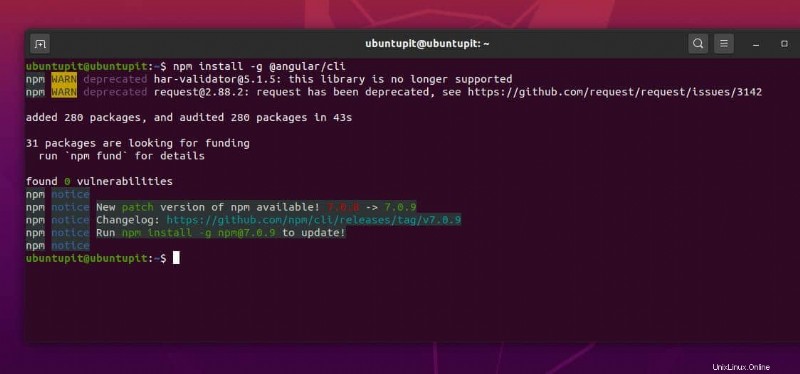
Jika Anda ingin menginstal Angular CLI versi sebelumnya, Anda dapat menjalankan salah satu baris perintah berikut yang diberikan di bawah ini. Nomor versi disebutkan tepat setelah @ simbol.
npm install -g @angular/[email protected] npm install -g @angular/[email protected] npm install -g @angular/[email protected]
Setelah pemasangan CLI Angular selesai, Anda sekarang dapat memeriksa versi CLI Angular Anda untuk memastikan bahwa alat tersebut berhasil dipasang di dalam mesin Anda.
ng --version
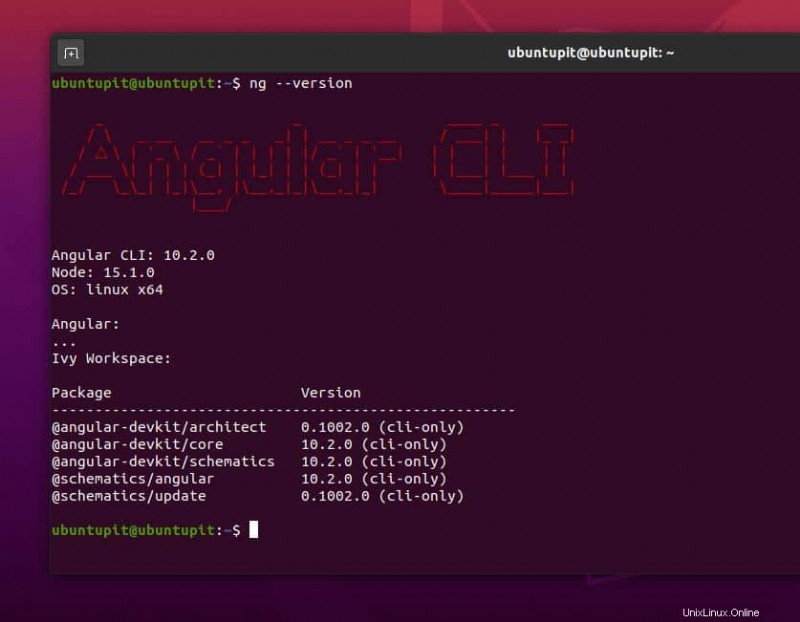
Jika Anda seorang pemula di CLI Angular, Anda menjalankan perintah bantuan berikut untuk mendapatkan gambaran tentang sintaks CLI Angular.
ng –help
Langkah 3:Hapus Angular CLI dari Ubuntu
Mungkin ada beberapa alasan atau kesalahan yang mungkin menyebabkan Anda menghapus Angular CLI dari Linux Ubuntu Anda. Sekarang, untuk menghapus CLI Angular dari mesin Debian dan Ubuntu Anda, Anda dapat menjalankan baris perintah berikut yang diberikan di bawah ini.
npm uninstall -g angular-cli npm uninstall -g @angular/cli npm cache clean npmcache clean --force
2. Instal Angular CLI di Fedora dan RedHat
Menginstal Angular CLI pada sistem berbasis Red Hat Linux bukanlah pekerjaan yang sulit. Anda perlu mengetahui cara kerjanya dan apa prasyarat untuk menginstal Angular CLI. Saat kami mengerjakan Javascript, kami harus memastikan bahwa javascript berfungsi penuh pada sistem Red Hat Linux kami. Di sini, saya menggunakan Fedora Linux untuk mendemonstrasikan prosedurnya; Anda dapat menjalankan langkah-langkah berikut pada sistem Linux berbasis Red Hat apa pun.
Langkah 1:Instal NodeJS di Fedora dan RedHat Linux
Untuk menginstal Angular CLI di Red Hat dan Fedora Linux, kita perlu menginstal NodeJS di sistem kita. Alat NodeJS dan NPM akan membuat lingkungan yang sempurna untuk Angular CLI. Sekarang, jalankan perintah cURL berikut di terminal Linux Anda untuk mendapatkan alat NodeJS dan NPM. Pastikan CURL terpasang di dalam sistem Anda.
curl -sL https://rpm.nodesource.com/setup_12.x | sudo -E bash -
Sekarang, jalankan perintah YUM berikut untuk menyelesaikan instalasi NodeJS. Perintah YUM bekerja pada Fedora dan Red Hat Linux.
sudo yum install nodejs
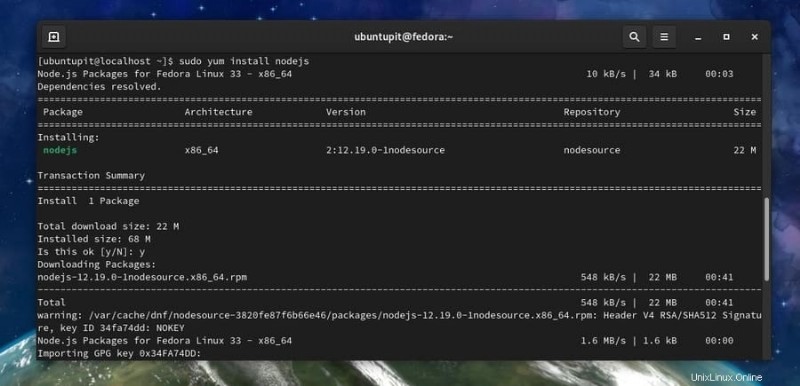
Anda sekarang dapat menjalankan baris perintah berikut yang diberikan di bawah ini untuk memastikan apakah NODE dan NPM diinstal dengan benar di sistem Anda atau tidak.
node --version npm --version
Langkah 2:Instal Angular CLI di Fedora dan Red Hat Linux
Karena kami telah menginstal alat NPM di sistem Linux kami, kami sekarang akan menggunakan perintah NPM untuk menginstal Angular CLI. Menginstal Angular CLI melalui NPM adalah tugas yang sangat sederhana. Anda perlu menjalankan perintah NPM berikut yang diberikan di bawah ini di terminal Linux Anda untuk menginstal Angular CLI versi global terbaru di sistem Linux Anda.
sudo npm install -g @angular/cli

Jika Anda perlu menginstal Angular CLI versi lama lainnya di sistem Anda, Anda dapat menjalankan salah satu dari baris perintah berikut yang diberikan di bawah ini di terminal Anda. Nomor versi diberikan tepat setelah @ tanda tangan.
npm install -g @angular/[email protected] npm install -g @angular/[email protected] npm install -g @angular/[email protected]
Sekarang, setelah penginstalan CLI Angular selesai, kita dapat memeriksa versi CLI Angular untuk memastikan bahwa paket berhasil diinstal di dalam mesin kita.
ng –version

3. CLI Angular di Arch Linux
Seperti yang kita semua tahu, menginstal paket apa pun di Arch dan Linux berbasis Arch sedikit berbeda dari distribusi Linux lainnya; tidak ada pengecualian di sini juga. Dalam hal ini, pertama-tama, kita harus menginstal NodeJS di dalam sistem Arch Linux kita. Kemudian kami akan menginstal alat NPM di sistem kami.
Langkah 1:Instal NodeJS dan NPM di Arch Linux
Di sini, saya menggunakan Manjaro Linux untuk mendemonstrasikan pemasangan Angular CLI di Arch Linux. Semua baris perintah akan berjalan dengan lancar di distribusi Linux berbasis Arch lainnya. Sekarang, jalankan baris perintah Pacman berikut yang diberikan di bawah ini untuk menginstal Nodejs dan NPM di Arch Linux Anda.
sudo pacman -Syyu nodejs sudo pacman -S npm
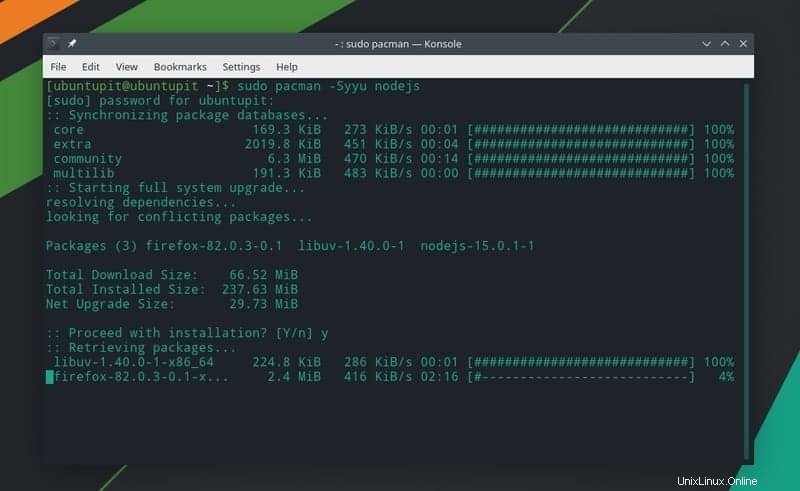
Kemudian, jalankan baris perintah berikut yang diberikan di bawah ini untuk memperbarui lingkungan node package manager (NPM) Anda. Di sini, -g sintaks melambangkan bahwa versi global NPM sedang diinstal dan diperbarui.
npm update -g
Setelah penginstalan selesai, Anda sekarang dapat menjalankan baris perintah berikut yang diberikan di bawah ini untuk memeriksa versi Node dan NPM guna memastikan bahwa NODE dan NMP berhasil diinstal di dalam sistem Arch Linux Anda.
node -v nmp -v
Langkah 2:Instal Angular CLI di Arch Linux
Karena kami telah menginstal NodeJS dan NPM di sistem Arch Linux kami, sekarang, pada langkah ini, kami akan menggunakan perintah NPM untuk menginstal Angular CLI di sistem Arch Linux kami. Jalankan baris perintah berikut yang diberikan di bawah ini untuk menginstal Angular CLI versi terbaru dan global di sistem Arch Linux Anda.
sudo npm install -g @angular/cli
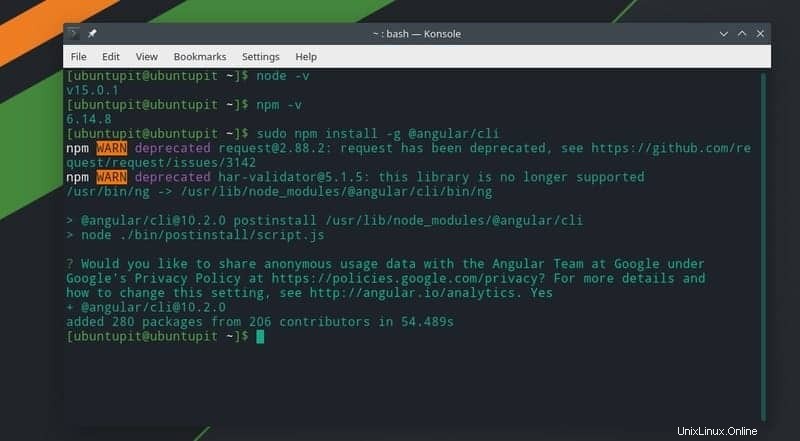
Terakhir, saat penginstalan Angular CLI selesai, Anda sekarang dapat menjalankan ng berikut perintah di terminal Linux Anda untuk memastikan bahwa Angular CLI diinstal dengan benar di sistem Arch Linux Anda.
ng version
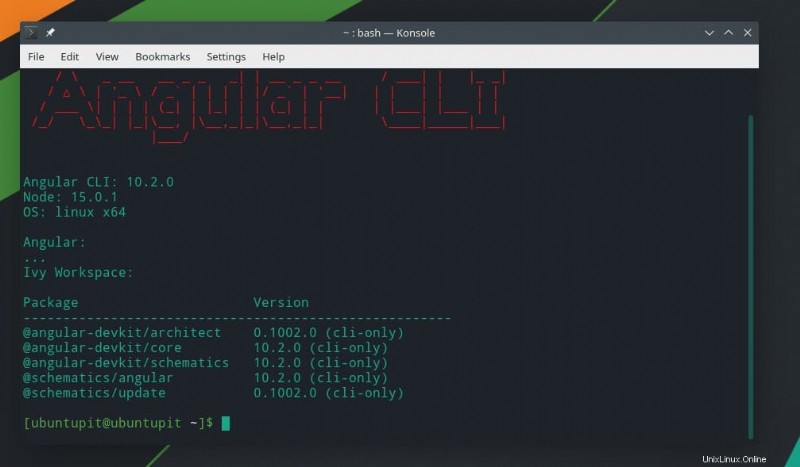
Jika Anda lebih tertarik dengan Angular CLI di Arch Linux, Anda dapat mengunjungi tautan ini untuk menemukan lebih banyak informasi tentang Angular CLI di Arch Linux.
Mulai Dengan Angular CLI
Akhirnya, kami berhasil menginstal Angular CLI di distribusi Linux kami. Sekarang, saatnya untuk melakukan tur. Sebelum melakukan apapun, kita harus menambahkan port Angular di aturan firewall. Jika Anda menggunakan firewall UFW, jalankan perintah berikut untuk menambahkan port 4200 ke dalam daftar firewall.
sudo ufw enable sudo ufw allow 4200/tcp sudo ufw reload
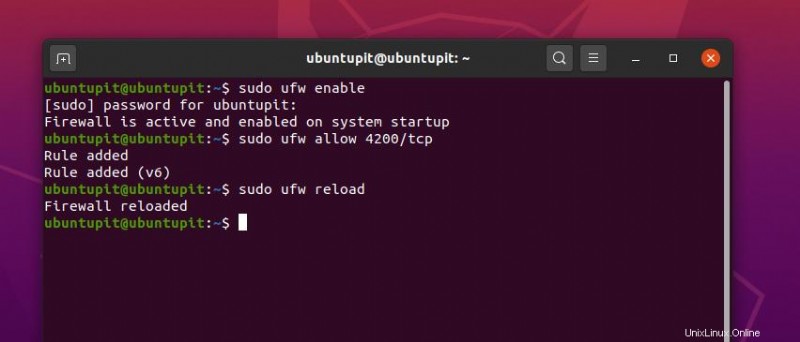
Jika Anda menggunakan Fedora, Red Hat Linux, dan distribusi Linux lainnya, gunakan perintah Firewalld untuk mengaktifkan port 4200 untuk lingkungan Anda. Pertama, aktifkan Firewalld di sistem Linux Anda.
systemctl status firewalld systemctl enable firewalld sudo firewall-cmd --reload
Sekarang, tambahkan aturan ke pengaturan Firewalld. Kemudian restart sistem Angular CLI.
firewall-cmd --add-port=4200/tcp firewall-cmd --list-all
Sekarang, pastikan server localhost berfungsi di sistem Linux Anda. Kemudian, ketikkan URL yang diberikan di bawah ini ke bilah alamat browser web Anda, lalu tekan tombol Enter. Untuk menghindari konflik tingkat server, pastikan Anda tidak menginstal Apache dan server Nginx di mesin yang sama.
http://localhost/4200
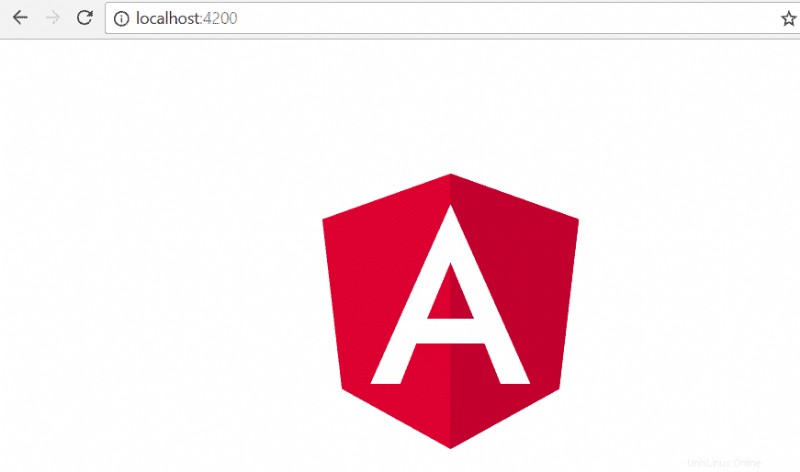
Kata Akhir
Jika Anda seorang pengembang javascript, Anda mungkin tahu bahwa CLI Angular memiliki permintaan yang sangat besar di dunia pemrograman. Selain itu, karena CLI Angular dapat digunakan pada platform apa pun, ia memiliki permintaan yang sangat besar di sektor pemrograman apa pun. Menggunakan CLI Angular, bukan Angular grafis, tidak hanya meningkatkan kinerja Anda, tetapi juga memiliki kemampuan halus untuk membuat kode Anda bersih dan profesional.
Dalam posting ini, saya telah menjelaskan bagaimana Anda dapat menginstal NodeJS dan NPM di sistem Linux Anda, dan kemudian Anda dapat menginstal Angular CLI melalui alat NPM. Karena pengguna Linux lebih nyaman dengan antarmuka berbasis baris perintah, maka tidak diragukan lagi, akan mudah untuk mempelajari dan menerapkan Angular CLI untuk pengguna Linux.
Jika Anda menyukai postingan ini, silakan bagikan dengan teman dan komunitas Linux Anda. Anda juga dapat menuliskan komentar apa pun terkait postingan ini di bagian komentar.